كيف ترى جميع جهات الاتصال على iPhone؟.
جهات الاتصال الخاصة بي لم تعد تظهر على iPhone
دون سابق إنذار وعلى ما يبدو بدون سبب (لا يوجد تحديث للبرامج وما إلى ذلك) ، اختفت معظم جهات اتصال iPhone الخاصة بي (تلك التي تمت إضافتها في السنوات الثلاث الماضية) من هاتفي. هل لدى أي شخص أي فكرة عن سبب عدم ظهور جهات الاتصال الخاصة بي؟ وكيف يمكنني استعادتها؟ أشعر بالملل.
– سؤال من مستخدم iPhone
تساعدنا جهات الاتصال المحفوظة في معرفة من يتصل بنا. ومع ذلك ، فأنت تواجه مشكلة عرض جهات الاتصال على iPhone. في الواقع ، إنها مشكلة شائعة جدًا لمستخدمي iPhone. لا تقلق ، استمر في القراءة لمعرفة سبب عدم ظهور جهات الاتصال المحفوظة على iPhone وكيف يمكنك إصلاحها.
لماذا لم تعد جهات الاتصال الخاصة بي تظهر على iPhone؟
هناك عدة أسباب يمكن أن تسبب مشكلة عدم ظهور جهات الاتصال على iPhone. يواجه معظم المستخدمين هذه المشكلة بعد تحديث iOS 15/16 أو استعادته. في بعض الأحيان ، يمكن أن تغير تحديثات iOS بعض الإعدادات وتؤدي إلى حدوث المشكلة.
◆ يتعذر على iPhone الوصول إلى جهات الاتصال المتزامنة من iCloud.
◆ يتعذر على iPhone الوصول إلى جهات الاتصال التي قمت بمزامنتها مع Gmail و Yahoo وما إلى ذلك.
◆ ربما تكون قد قمت بتمكين إخفاء جميع جهات الاتصال عن طريق الخطأ.
◆ يمكن أن تكون أعطال iOS أيضًا سبب عدم ظهور جهات الاتصال للمشكلة.
كيفية إصلاح مشكلة عرض جهات اتصال iPhone؟
في معظم الحالات ، لا يتم عرض جهات الاتصال الخاصة بك بشكل صحيح بسبب الإعدادات غير الصحيحة. جرب الحلول واحدة تلو الأخرى لمساعدتك في حل هذه المشكلة.
✏️ ملاحظة: تنطبق الطرق التالية على جميع طرز iPhone بما في ذلك: iPhone 6s / 6s Plus و iPhone 7/7 Plus و iPhone 8/8 Plus و iPhone X / XR / XS (Max) و iPhone 11/11 Pro (Max) و iPhone SE ( 2022) ، iPhone 12/12 mini / 12 Pro (Max) ، iPhone 13/13 mini / 13 Pro (Max).
الحل 1. أعد تشغيل iPhone
هذه هي الطريقة الأولى التي يمكنك تجربتها عندما تواجه أي مشكلة مع جهاز iPhone الخاص بك. يمكنك أيضًا محاولة إعادة تشغيل القوة.
بالنسبة إلى iPhone 13 و 12 و 11 و X و 8: اضغط بسرعة الزر حجم + و الزر الصوت – بدوره> اضغط مع الاستمرار الزر الجانبي حتى يظهر شعار Apple.
آيفون 7: اضغط على الزر الجانبي و زر الصوت – واضغط عليها حتى يظهر شعار Apple.
بالنسبة إلى iPhone SE و iPhone 6 والإصدارات الأقدم: اضغط في نفس الوقت الزر الرئيسي و زر الطاقة حتى يظهر شعار Apple.
الحل 2. تحقق من مزامنة جهات الاتصال
إذا كنت تستخدم iCloud Contacts Sync ، فيمكنك التحقق مما إذا كان قد تم تمكينه. قد تواجه مشكلة عدم ظهور جهات الاتصال المحفوظة على iPhone عندما يتعذر على جهازك الوصول إلى جهات الاتصال على iCloud. اذهب داخل إعدادات > اضغط اسمك > iCloud للتحقق.
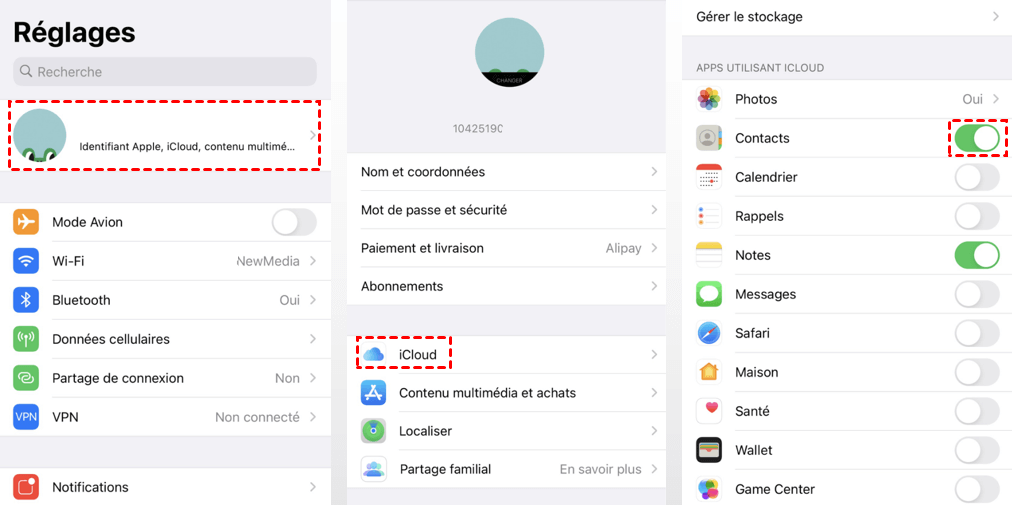
إذا كانت مزامنة جهات الاتصال قيد التشغيل ، فيمكنك تشغيلها أو إيقاف تشغيلها لتحديث المزامنة بين iPhone و iCloud. عند إيقاف تشغيل مزامنة جهات الاتصال ، لا تتردد في اختيار ذلك حذف من iPhone في النافذة المنبثقة ، لا تزال جهات الاتصال الخاصة بك في iCloud ولن تفقد أي شيء. أعد تشغيل جهاز iPhone الخاص بك وقم بتمكين مزامنة جهات الاتصال.
الحل 3. تحقق من Gmail أو خدمات الاتصال الأخرى
إذا قمت بمزامنة جهات الاتصال الخاصة بك مع Gmail أو خدمات أخرى ، فتحقق مما إذا كان الإعداد صحيحًا. اذهب داخل إعدادات > جهات الاتصال > حسابات > اضغط على حساب وقم بتنشيط الزر جهات الاتصال. يمكنك أيضًا تعطيل زر جهات الاتصال وإعادة تمكينه بعد 10 ثوانٍ.
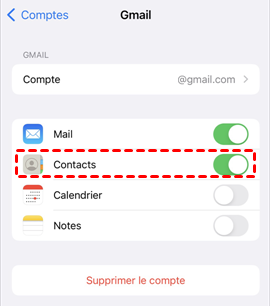
الحل 4. إظهار كافة جهات الاتصال
قد تحدث مشكلة عرض جهات اتصال iPhone عند تمكين الخيار عن طريق الخطأ إخفاء كافة جهات الاتصال. اذهب إلى التطبيق جهات الاتصال > اضغط مجموعات في الزاوية اليسرى العليا> تنشيط الخيار الجميع على جهاز iPhone الخاص بي.
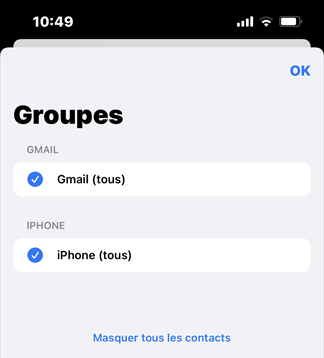
الحل 5. افصل حساب iCloud وأعد توصيله
يمكن أن تكون أخطاء المزامنة على iCloud هي سبب مشكلة عدم ظهور جهات الاتصال على iPhone. يمكنك تسجيل الخروج أولاً ، ثم تسجيل الدخول مرة أخرى للمحاولة. اذهب داخل إعدادات > اضغط [votre nom] > iCloud > قم بالتمرير لأسفل واختر تسجيل خروج > أدخل كلمة المرور الخاصة بك للتأكيد. أعد تشغيل جهاز iPhone الخاص بك وقم بتسجيل الدخول مرة أخرى.
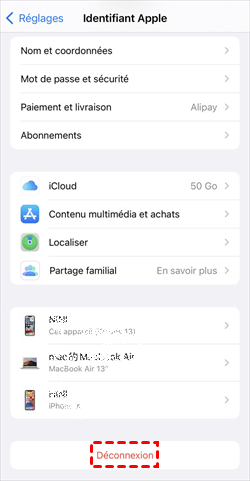
الحل 6. تعطيل الاسم المختصر
اذهب داخل إعدادات > جهات الاتصال > اضغط اسم قصير > تعطيل اسم قصير ثم قم بتنشيطه. يمكنك أيضًا تعطيله تمامًا والتحقق مما إذا كان يعمل.
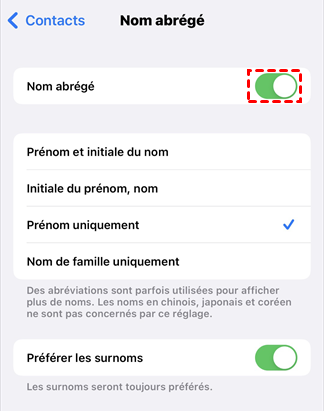
الحل 7. قم بالتحديث إلى أحدث إصدار من iOS
تصدر Apple بانتظام تحديثات جديدة لتحسين أداء iPhone وإصلاح بعض الأخطاء. لذلك يمكنك تحديث البرنامج لإصلاح مشكلة عدم ظهور جهات الاتصال. اذهب داخل إعدادات > عام > تحديث النظام.
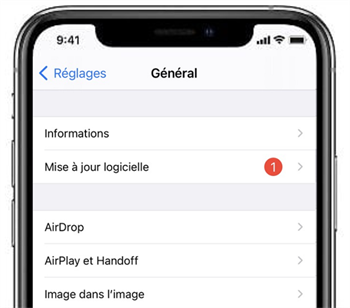
الحل 8. استعادة من iTunes أو iCloud
إذا لم تستطع جميع الطرق المذكورة مساعدتك في إصلاح جهات الاتصال التي لا تظهر على iPhone وقمت بإنشاء نسخة احتياطية لجهاز iPhone ، فيمكنك الاستعادة للعثور على جهات الاتصال المفقودة. ومع ذلك ، سيؤدي هذا إلى وضع النسخة الاحتياطية بالكامل على جهاز iPhone الخاص بك ومحو جميع البيانات الموجودة.
إلى جانب ذلك ، لمساعدتك في استعادة جهات الاتصال فقط في المرة القادمة ، يمكنك استخدام AOMEI MBackupper. إنه مدير نسخ احتياطي مجاني لنظام iOS لأجهزة الكمبيوتر التي تعمل بنظام Windows. يمكن أن يساعدك في الاحتفاظ بنسخة احتياطية من جهات الاتصال والرسائل والصور والموسيقى وما إلى ذلك. يُسمح لك بالنسخ الاحتياطي واستعادة البيانات التي تحتاجها بدلاً من نسخها جميعًا احتياطيًا. علاوة على ذلك ، لن يمحو البيانات الموجودة أثناء الاستعادة.
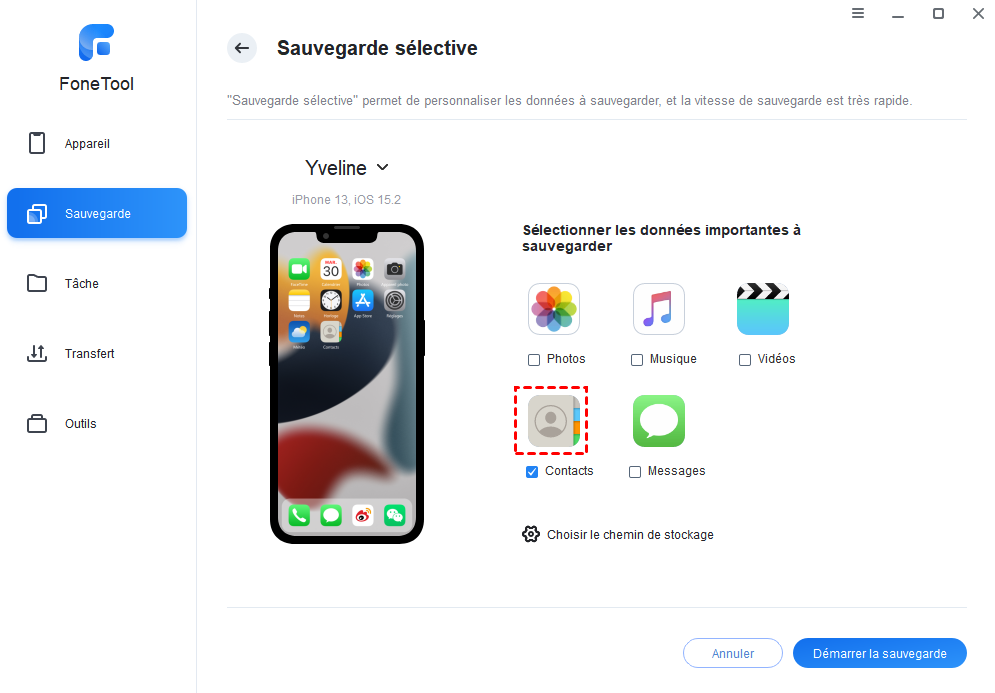
مقارنةً بـ iTunes ، يتمتع AOMEI MBackupper بواجهة واضحة وتصميم سهل الاستخدام ، يمكنك إكمال النسخ الاحتياطي ببضع نقرات فقط. إلى جانب ذلك ، يدعم أيضًا نقل البيانات بين iPhone والكمبيوتر. على سبيل المثال ، يمكنك إجراء نقل جهات اتصال iPhone إلى جهاز الكمبيوتر مجانًا لاستخدامها لاحقًا.
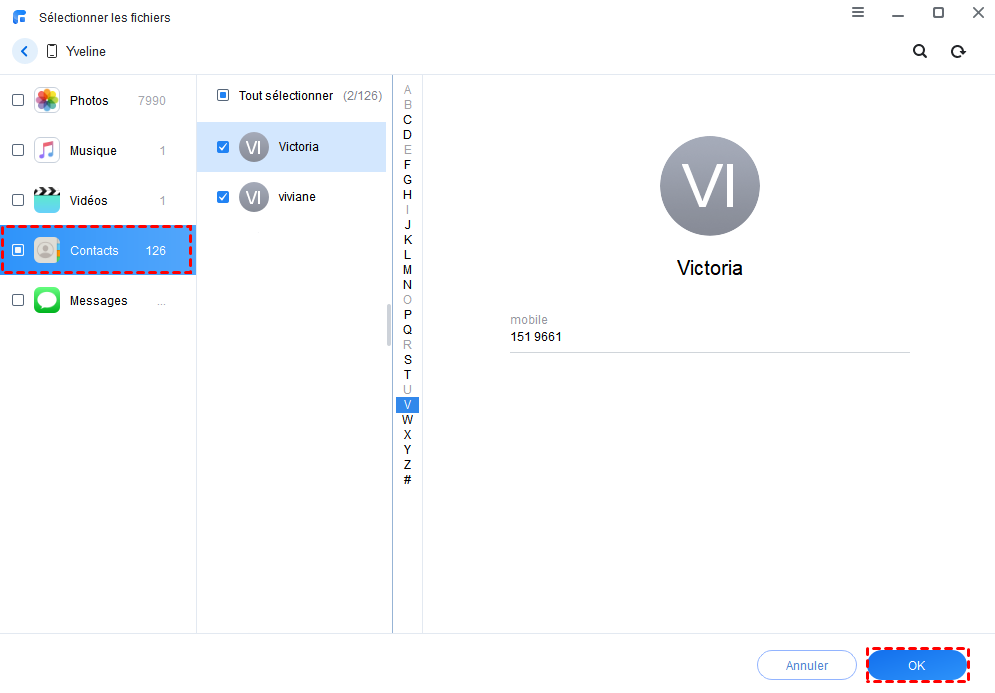
قم بالتنزيل الآن واكتشف المزيد!
تنزيل البرنامج المجاني Win 11/10 / 8.1 / 8/7 / XP
تنزيل Safe
استنتاج
هذا كل ما يتعلق بكيفية إصلاح جهات الاتصال التي لا تظهر على iPhone 13/12/11 / X / XR / XS / 8/7/6. آمل أن يساعدك أحد هذه الحلول في الخروج من هذه الفوضى. أو إذا كانت لديك أي أسئلة أخرى حول هذه المشكلة ، فلا تتردد في ترك تعليق وسنعاود الاتصال بك في أقرب وقت ممكن.
هل كان المقال مفيداً؟شاركه مع أصدقائك ولا تنسى لايك والتعليق
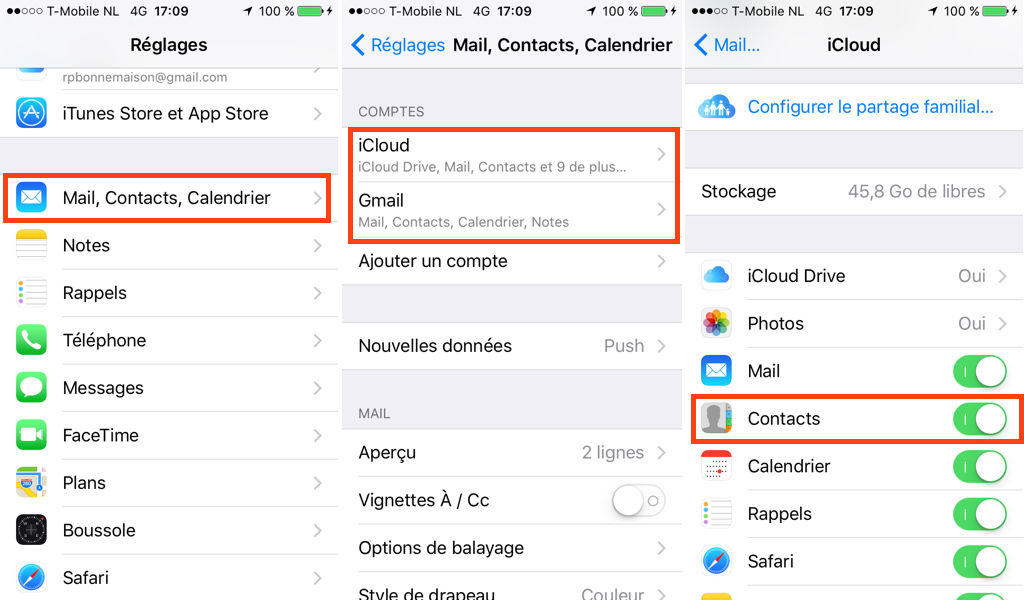
Leave a Reply